Urlaub oder einfach mal am Wochenende wegfahren ist immer was Schönes und vor allem was Erholsames.
Aber auch wenn man unterwegs ist, möchte man sein Zuhause immer gut behütet und beschützt wissen.
Daher gibt es nicht umsonst auf dem Markt diverse Kameras zur Überwachung des Innen- und Außenbereiches. Viele Hersteller, viele Preisklassen.
Wir hatten von dem bekannten Hersteller INSTAR die Innenraumkamera IN-8015 Full HD und für den Außenbereich die IN-9020 Full HD jeweils in WLAN-Ausführung im Test.

Facts
Da die ganzen technischen Daten hier den Rahmen sprengen würden, verweise ich lieber direkt auf die Kameras bei INSTAR wo man alles nachlesen kann.
| Außenkamera IN-9020 | Innenraumkamera IN-8015 |
|---|
IN-8015
Schwenkbare Weitwinkelkamera mit hochwertigem PANASONIC FullHD Bildsensor und Bewegungserkennung über bewegende Wärmequellen (PIR)
Überzeugen Sie sich jetzt von der neuen FullHD Kameraserie, einer logischen Weiterentwicklung unserer bisherigen Kameras, die dem engen Kundenkontakt zu verdanken ist.
Ein 1080p PANASONIC CMOS SENSOR mit konfigurierbarer Wide Dynamic Range (WDR) liefert ein gestochen scharfes Bild. Leistungsstarker WDR verhindert auch bei widrigsten Lichtverhältnissen eine Über- oder Unterbelichtung im Bild.
Um jeden Winkel in Ihren Räumlichkeiten abzudecken, haben wir für die IN-8015 Full HD ein 90º Weitwinkelobjektiv gewählt. Neben diesem erlaubt die Schwenk-und Neigefunktion die Sicht nach hinten. Unterstützt durch die Infrarot-Nachtsicht und dem passiven Infrarot-Sensor entgeht Ihnen absolut keine Bewegung mehr.
IN-9020
Steuerbare INSTAR PTZ-Kamera mit anpassbarem Betrachtungswinkel, Autofokus, Panasonic FullHD Video Sensor und wärmeempfindlichen Bewegungssensor (PIR*)
Überzeugen Sie sich jetzt von der neuen FullHD Kameraserie, einer logischen Weiterentwicklung unserer bisherigen Kameras, die dem engen Kundenkontakt zu verdanken ist.
Ein 1080p PANASONIC CMOS SENSOR mit konfigurierbarer Wide Dynamic Range (WDR) liefert ein gestochen scharfes Bild. Ein leistungsstarker WDR verhindert auch bei widrigsten Lichtverhältnissen eine Über- oder Unterbelichtung im Bild.
Die IN-9020 Full HD liefert dank dem für diese Kamera angepasstem Zoom-Objektiv mit integrierter Autofokus-Funktion die beste und klarste Bildqualität. Der 4-fach optische Zoom bietet Ihnen einen Betrachtungswinkel von 36º bis hin zu 120º. Optischer Zoom + Autofokus bedeutet, dass Sie auf allen Betrachtungswinkeln ein scharfes und klares Bild erhalten.
Behalten Sie in der Weitwinkel-Konfiguration von 120º den Gesamtbereich im Überblick. Dank dem für dieses Kameramodell speziellem PTZ-Steuermodul können Sie auf einzelne Objekte ran zoomen und diese präzise ansteuern. Auch die LEDs drehen sich mit in Blickrichtung, sodass die Nachtsicht immer optimal und zuverlässig funktioniert.
Erster Eindruck und Verarbeitung
Während die Innenraumkamera IN-8015 in einer kompakten Größe daher kommt, ist das Außenmodell IN-9020 schon ein richtiger Brummer. Das massive Metallgehäuse unterstützt den massiven Eindruck noch mehr. Aber dadurch ist sie auch extrem stabil und gut gegen die Witterung geschützt.
Die Verarbeitung der beiden Kameras ist sehr gut, was man bei den Preisen aber auch erwartet. Das Kunststoffgehäuse der Innenkamera knarzt nicht und ist stabil. Der Metallbrummer für außen ist ebenfalls ohne optische Mängel.
Praxistest
Die Kameras wurden logischerweise im inneren des Hauses sowie im Außenbereich zur Überwachung eingesetzt.
Vorab sollte man sich, gerade bei der Außenkamera, Gedanken über die richtige Positionierung machen. Neben der Befestigungsmöglichkeit sollte man noch Bedenken, dass die Kamera Strom (220 Volt) sowie einen guten Empfang zum WLAN-Signal im Haus benötigt. Man könnte die IN-9020 auch per LAN anschließen, allerdings ist dies im Außenbereich oft nicht verfügbar.
Bei Kameras im Außenbereich ist darauf zu achten, dass diese nicht den öffentlichen Raum erfassen. Dies ist aus datenschutzrechtlichen Gründen nicht erlaubt. Man muss die Kamera daher so positionieren, dass nur das private Gelände erfasst wird.
Auch sollte man sich wegen der Befestigung schon sicher mit dem Platz sein, denn im Gegensatz zur Innenkamera wird der Bruder draußen fest montiert und ist daher nicht so portabel.
Auch die Innenkamera benötigt logischerweise Strom und ein WLAN oder LAN-Netz. Allerdings ist man im Gebäude auf jeden Fall flexibler wie außerhalb. Aber man findet irgendwie immer ein Plätzchen.
Installation
Hat man die Kameras dann positioniert, geht es an die Verbindung zum vorhandenen WLAN-Netz. Hierzu gibt es entsprechende Anleitungen, welche auch Online auf der INSTAR-Webseite zur Verfügung stehen.
Beim Installieren hat man die Auswahl ob man die Kameras via LAN-Kabel oder per WPS mit dem WLAN verbinden mag.
Hier im Test wurde die WPS-Variante gewählt.
Da sich die Installationsschritte bei beiden Kameras unterscheiden können, werden diese entsprechend aufgeteilt dargestellt.
Für beide Kameras gilt: Aktivierung der WPS-Funktion am Router.
IN-8015: An der Gehäuserückseite die WPS-Reset-Taste für 3-4 Sekunden drücken um ebenfalls WPS zu aktivieren
IN-9020: Man hat hier ein Zeitfenster von 2 Minuten in welchem die Kamera an den Strom angeschlossen werden muss. Dadurch sucht sich die Kamera dann automatisch das WPS-Signal.
Um die Kameras praktisch zu verwalten und die entsprechenden IP-Adressen für den Zugriff zu erhalten, bietet es sich an, dass INSTAR Kamera Tool zu installieren, welches für Windows, MAC und Linux zur Verfügung steht. Nach Installation des Tools und dem Klick auf “Suche” werden die vorhandenen Kameras übersichtlich angezeigt. Mit Doppelklick auf eine der Kameras öffnet sich dann der Webbrowser. Man kann natürlich im Browser auch die entsprechende IP-Adressen eintragen, wenn man diese kennt. Je nach Router kann man sie auch in diesem vorfinden.
Es wird dann der Einrichtungsassistent gestartet, welcher einen durch den ganzen Vorgang leitet, so dass man am Ende die Kamera gut eingerichtet hat. Sehr einfach und man kann auch nichts vergessen.
Für die Ansicht des Livebildes später im Browser, muss dieser über ein aktuelles Flash-Plugin verfügen. Falls nicht, bekommt man einen entsprechenden Hinweis zur Installation angezeigt.
Nachdem die Kameras dann installiert sind, kann man sie ganz bequem über die Weboberfläche konfigurieren und ausrichten, so bis man diese optimal eingestellt hat.
Hier können auch Dinge wie Alarmierung oder Push-Benachrichtigung eingestellt bzw. aktiviert werden.
App für unterwegs
INSTAR bietet für iPhone und Android die App “InstarVision” an.
Diese App bietet die einfache Möglichkeit, auf die Kameras von überall aus zuzugreifen und sich ein Live-Video anzeigen zu lassen.
Zudem können die wichtigsten Funktionen des täglichen Gebrauchs genutzt werden wie z.B. die Alarmaktivierung, die Wiedergabe der Videos auf der Speicherkarte, das Ein- und Ausschalten der Nachtsicht, das Steuern, Speichern und Anfahren von Positionen sowie die Zwei-Wege-Audiokommunikation.
Es sollte allerdings beachtet werden, dass die App nicht für die Einrichtung der Kamera selber vorgesehen ist. Dies geht nur über die Weboberfläche.
Um auf die Kameras via App zugreifen zu können, werden zwei Möglichkeiten zur Verfügung gestellt.
Zum einen das P2P-Protokoll, mit welchem man sich schnell und einfach mit der Kamera verbinden kann. Diese Verbindung funktioniert mit jedem Internetanschluss und es wird keine Portweiterleitung benötigt.
Innerhalb der App geht man auf das “+”-Symbol um eine Kamera hinzuzufügen und wählt dann die entsprechende P2P Kamera aus.
Nun öffnet man für die entsprechende Kamera die Weboberfläche und geht dort auf den Bereich “Einstellungen” – “Netzwerk” – “Fernzugriff”. Den dortigen QR-Code muss man mit der App scannen und die Kamera wird hinzugefügt.
Die andere Zugriffsmöglichkeit wäre über einen DDNS-Service, welchen den Zugriff direkt über den Internet-Router gewährleistet. Darüber kann man dann auf die Kameras direkt über das Internet zugreifen. Allerdings klappt das nur mit dem IPv4-Protokoll.
Man kann hier den DDNS von INSTAR selber oder von einem anderen Drittanbieter verwenden.
Da ich den Zugriff über P2P mache, wird hier auf die DDNS Verbindung nicht weiter eingegangen.
Hat man in der App mehrere Kameras integriert, dann werden diese auf der Startseite der App mittels Live-Bild angezeigt. Möchte man bei einer Kamera ein größeres Live-Bild oder gar Einstellungen ändern, dann klickt man auf das entsprechende Bild.
Oben rechts kann dann noch wählen zwischen “Nur Live-Bild” – “Klassische Steuerung” und “Swipe Steuerung”.
Bei der Swipe-Steuerung kann man dann per Wish-Geste auf dem Live-Bild die Kamera entsprechend steuern. Hier kann man allerdings keine vorher festgelegten Positionen ansteuern. Dies geht nur über die klassische Steuerung bei welcher man in der Mitte auf das “P” klickt und hier die Auswahl der festgelegten Positionen erhält.
Ich würde allerdings die Ausrichtung und Festlegung von Positionen mit der Weboberfläche machen, da dies praktischer ist als auf dem Smartphone. Die App reagiert teilweise etwas Träge und daher ist es eher ein Geduldsspiel um die richtige Einstellung zu bekommen.
Dies liegt hauptsächlich am WLAN-Netz selber und wie gut der Empfang ist. Jedenfalls war es im Praxistest über die Weboberfläche einfacher.
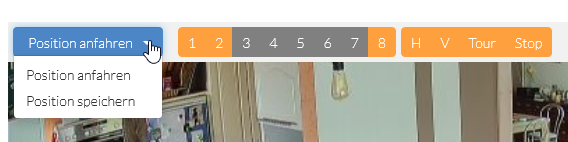
Einstellungen/Features
Hier wird nun im Einzelnen auf ein paar Einstellungen und Features eingegangen. Ich werde hier nicht jede Einstellungsmöglichkeit beschreiben, da dies den Rahmen sprengen würde. Man kann sehr viel einstellen, was in den einzelnen Bereichen aber gut und übersichtlich aufgelistet und auch selbsterklärend ist.
Weboberfläche
Multimedia – Privatsphäre
Ganz praktisch, vor allem in Bezug auf den Datenschutz im Außenbereich, ist die Funktion “Privatsphäre”. Hier kann man Bereiche festlegen, welche von der Kamera nicht erfasst werden, bzw. diese werden mit einem schwarzen Quadrat überblendet. Man hat hier 4 Bereiche die man individuell festlegen kann zur Verfügung. Einfach das Quadrat per Drag&Drop an die gewünschte Stelle ziehen, vergrößern und nach Bedarf speichern. Fertig.
So kann man entsprechende Bereiche ausblenden, die dem Datenschutz unterliegen, oder welche man einfach nicht auf der Kamera haben will. Alternativ möchte
Alarm – Bereiche
Passend zu den Bereichen der Privatsphäre gibt es unter “Alarm” – “Bereiche” die Möglichkeit, Bereiche festzulegen, in welchen ein Alarm ausgelöst wird. Hier kann man z. B. im Außenbereich einen Baum oder Busch im Bild vom Alarm ausnehmen, da dieser sich im Wind bewegt und dadurch immer einen Alarm auslösen würde.
Auch hier kann man 4 verschiedene Bereiche anlegen, die farblich unterschieden werden. Auch im Punkt “Sensitivität” kann man diese unterschiedlich einstellen. Durch diese Möglichkeit kann man entsprechende Fehlalarme verhindern bzw. eindämmen.
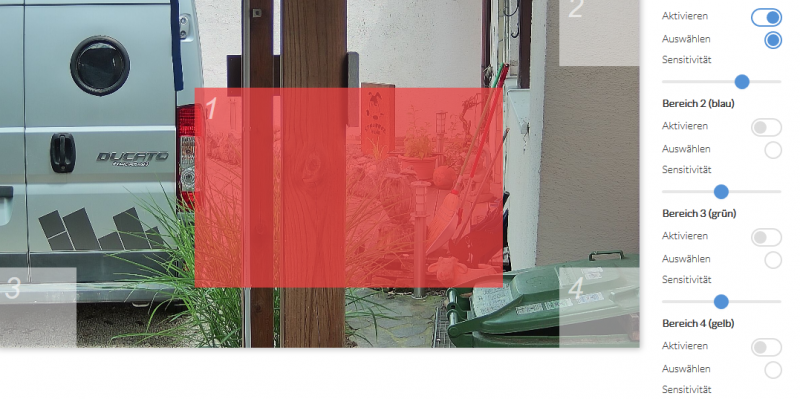
Alarm – Zeitplan
Und wenn wir schon beim Alarm sind, dann gehen wir noch kurz auf den Alarmzeitplan ein. Hier kann man anhand von vordefinierten Zeiten wie “Nachts” oder “Arbeitszeit” oder gar “Alle” auswählen, oder aber pro Tag die Zeiten selber setzen. Die orange markierten Felder sind die aktiven Zeiten, während die weißen Blöcke die inaktiven Zeiten sind. Ein wenig schade ist, dass man die Zeiten per App nicht ändern kann. So empfiehlt es sich einfach die Zeiten auf “Alle” zu setzen und dann via App die Bewegungserkennung der Kamera zu aktivieren oder deaktivieren.
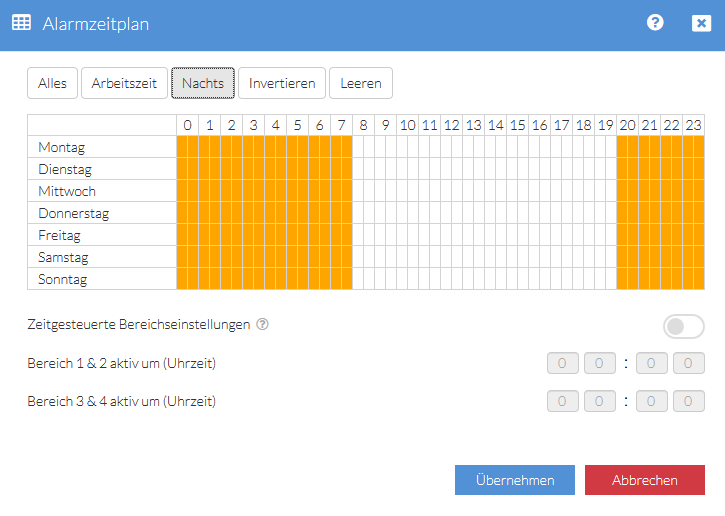
Alarm – Push
Hier kann man in Verbindung mit der INSTARVision App direkt eine Push-Nachricht auf das Smartphone bekommen, wenn ein Alarm ausgelöst wird. Hierzu muss man die Funktion aktivieren und den QR-Code mit der App scannen. Somit ist der Push-Dienst aktiviert und man bekommt bei aktiver Bewegungserkennung eine entsprechende Benachrichtigung auf das Smartphone.
Alarm – Aktionen
Auch dieser Bereich ist wichtig, da man hier unter anderem festlegen kann, wie lange die Videoaufzeichnung bei einem Alarm laufen soll bzw. wie viele Bilder angefertigt werden sollen.
Ebenso kann man hier festlegen, wo die Videos und Bilder überall gespeichert werden, also auf der SD-Karte, der Cloud oder dem FTP-Server.
Je nach Änderung wird man vom System dann zum Neustart der Kamera aufgefordert.
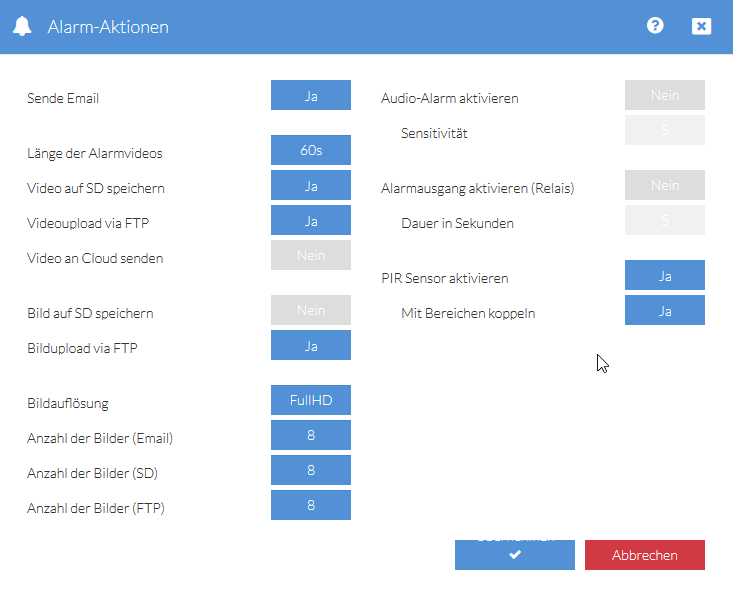
Features – Email
Hier bekommt man die Möglichkeit, sich bei einem Alarm auch gleich Bilder per Mail zusenden zu lassen um erkennen zu können, ob es sich um einen Fehlalarm handelt oder nicht. Es werden insgesamt 6 Bilder per Mail übertragen, wobei die Bildgröße zwischen 400-500 kb liegt.
Im Reiter “Einstellungen” kann man den zu verwendeten SMTP Service eintragen, welcher für den Versand der Mails zuständig ist. Im Test wurde hier der Dienst von INSTAR verwendet, man kann aber auch einen eigenen Service nutzen, sofern man denn einen eigenen Mailserver zur Verfügung hat. Bekannte Anbieter wie WEB.DE, GMX und Co. sind ebenfalls vorhanden und können verwendet werden.
Im Reiter “Empfänger” wird dann noch die gewünschte Mailadresse eingetragen, an welche die Mail gehen soll. Auch der Betreff kann festgelegt werden, was bei mehreren Kameras sinnvoll ist. Bei Bedarf kann man noch eine Textnachricht mit übermitteln.
Features – FTP
Wer einen eigenen Server zur Verfügung hat, der kann die aufgenommenen Bilder und Videos auch direkt auf diesen hochladen. Dies ist insofern praktisch, falls jemand sich unberechtigt Zugriff verschafft und die Kamera sowie die integrierte SD-Karte zerstört. Auf dem FTP-Server liegen die Daten dann sicher zur Verwahrung.
Wer mag, kann die Daten auch auf den Cloud-Server bei INSTAR hinterlegen, was aber bei einem vorhandenen FTP-Server nicht notwendig ist.
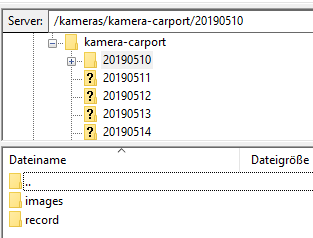
System – Übersicht
Hier werden die relevanten Daten der Kamera angezeigt, wie z. B. Informationen zur Kamera selber und zum Netzwerk. Ganz praktisch, wenn man mal die entsprechenden Daten benötigt.
System – Firmware Update
Hier wird die aktuelle Firmwareversion angezeigt, aber auch, wenn ein Update ansteht. Zudem kann man hier gleich das Update auf der entsprechenden Kamera installieren, was sehr praktisch ist.
Bild/Videoqualität
Die Bilder und Videos beider Kameras sind sehr gut. Immerhin handelt es sich bei beiden Kameras um Full-HD Systeme. Gerade die Bilder sind sehr praktisch, wenn man sich diese per Mail zusenden lässt. Hier werden dann 6 Stück übertragen und man gut Personen auf den Bildern erkennen.
Die Videos werden hier im Test auf einem Server gespeichert und haben eine gute Qualität, so dass man auch gut Personen erkennen kann.
Probleme WLAN-Empfang
Gerade bei der Außenkamera ist der Empfang des WLAN´s nicht immer so einfach. Schließlich will man die Kamera ja so positionieren, dass man einen möglichst großen Überwachungsbereich hat, aber das WLAN sollte ja auch nicht unbedingt über den ganzen Wohnort strahlen. Hinzu kommen Hindernisse wie Betonwände oder ähnliches, welches das Signal beeinträchtigen.
Da dies auch hier im Test etwas problematisch war, wurde für die WLAN-Antenne ein Verlängerungskabel organisiert um die Antenne in die Nähe eines Fensters zu bekommen und den Empfang dadurch zu erhöhen.
Hierzu benötigt man lediglich ein handelsübliches WLAN-Antennenkabel mit RD-SMA-Stecker auf der RD-SMA-Buchse.
Alternativ kann man die Außenkamera auch direkt per LAN anschließen, wodurch der Empfang dann ideal ist.
Im Test wurde dies mittels einem Power-LAN-Adapter durchgeführt, da im Außenbereich ja meist kein LAN-Anschluss vorhanden ist. Hierüber geht die Bedienung am PC und der App dann auch sehr gut.
Allerdings wurde der Adapter nach dem Test wieder abgebaut und die WLAN Funktion verwendet, da der Bereich in welchem der Power-LAN-Adapter angebracht ist, nicht abschließbar ist und somit ein potentielles Einfallstor für Angriffe von außen darstellt.
Pro / Contra
Pro
- Schnelle und komfortable Einrichtung
- Gute Bedienung über Weboberfläche
- Praktische App für Unterwegs zur Aktivierung- und Deaktivierung des Bewegungsalarms
Contra
- Preislich nicht günstig
- Außenkamera sollte in der Nähe des WLAN-Bereichs sein
Fazit
Auch wenn die Kameras von INSTAR preislich nicht ganz günstig sind, die machen ihren Job zuverlässig und sichern das Eigenheim gut ab.
Die Einrichtung und die Verwaltung via PC ist sehr gut, einfach und selbsterklärend. Die zur Verfügung stehende App ist für unterwegs auch sehr praktisch und bietet die notwendigen Funktionen für die Aktivierung oder Deaktivierung von Alarmen und Co.
Alles in allem ein gutes Paket, wenngleich wie anfangs erwähnt, nicht gerade günstig.
Alle Praxistests auf Outdoortest.info werden gemäß dem Outdoor Blogger Codex durchgeführt und sollen dem Benutzer sowohl die positiven aber auch negativen Aspekte des Produktes aufzeigen.